ダイコクナオキ@ガジェットバカ(@N_Daikoku)です。
BenQより発売されている4KのデザイナーモニターPD2725Uをレビューする機会をいただきました!DisplayHDR400に対応した人気のある27インチ4Kモニターの実力を確認!
27インチ4K × AQCOLOR=超見やすい万能
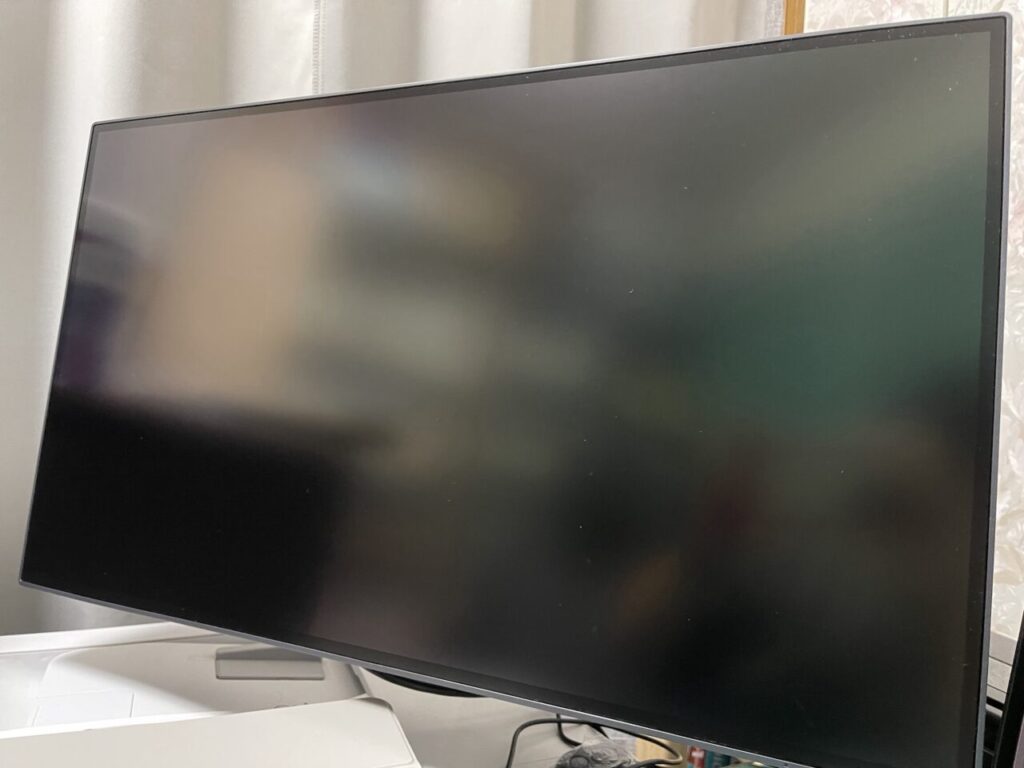
4Kモニターとしては一番人気がある27インチモデル。物理的な大きさの手頃感と4Kの綺麗さを味わうには今の所のベスト、私も4Kが手頃になってきた2018年に4K27インチモデルを購入して使っています。
ただ、4K表示すると流石に文字が小さい。当時より使っていたその液晶は「スタンダード」なタイプだったのもあり、文字が潰れて(ぼやけて)しまっていたので、そのまま使うのではなく、4Kをレティナ表示で2560×1440で使っていました。それくらい27インチ4Kは画素の密度が高いんです。
でも、今回レビューするPD2725Uモニターは・・・4K表示でもめっちゃ綺麗!しっかりと見える!全然違う。ぼやけてなくてくっきり見える!全然4K解像度で文字が見えるんです。液晶の質が高いことも一目瞭然。そして、正確な色再現を謳うAQCOLORでより見やすい液晶という印象。ぼやけて無いっていうのは目の疲れが軽減されるので大切。
AQCOLORはプロじゃなくても重要です
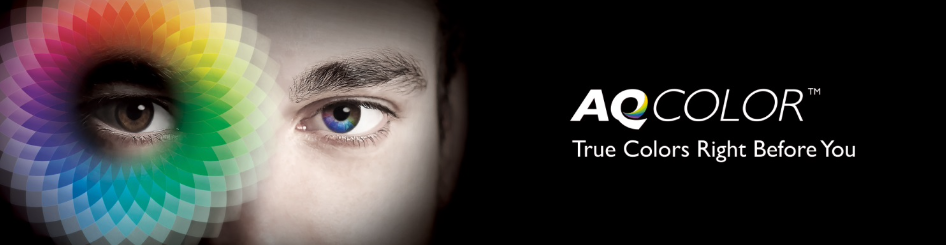
AQCOLORは正確な色再現を可能にするBenQ独自の技術です。その性能はsRGB/Rec.709を100%カバーし、DCI-P3/Display P3を95%カバーしています。これはWebデザイナーに欠かせない正確な色再現を保証してくれる。
この正確な色再現というのは「微妙な色合いもはっきりと見せてくれる」という事でもある。先日、知り合いとホームページの打ち合わせをしていた時に、「Aに記載した黒と、Bに記載された黒の色合いが違うんだけど・・・」と質問したところ、相手側に全然伝わらない。よくよく話を聞いてみると、向こうは同じ色にしか見えないらしい。
画面上の表示カラーを抽出するアプリを使って色を取得したところ、色が違う事を理解してくれた。PD2725Uで表示すると、似てるけど明らかに違いがわかる。AQCOLORはこういう所もしっかりと表現出来るのでめっちゃ重要です。
自社クオリティと外部機関のお墨付きも
先にも書きましたが、AQCOLORはBenQ独自のもの。色精度を高めるために4つの要素を満たす為の作り込みとそれらをチェックする精密な機器を使って徹底的に作り込みをしています。
この4つの要素は正確な色を再現するために絶対的に必要な要素で
- ガンマ補正(階調の滑らかさ)
- 色温度調整
- 色域補正
- ユニフォーミティ補正
これらの1つでも狂うと正確な色を表現できなくなる。全てにおいて「合格」した製品だけが製品として出荷される仕組み。
また、自社基準を満たすだけではなく、外部機関が認証する「CalMAN認証」「PANTONEカラー認証」も取得していて内外から認められる色精度を持っています。
DisplayHDR400対応で臨場感が増す
HDRという言葉が一般的になってきたのは2016年ごろから。ちょうどこの頃にテレビでもHDRコンテンツが出てきて、ゲームではHDR対応のPlayStation4Proが発売されたんです。
HDRはハイダイナミックレンジ(High Dynamic Range)の略。簡単にいうと「白はより白に、黒はより黒に」です。ダイナミックレンジは映像の明るさである輝度を表す言葉でそのダイナミックレンジの幅が標準に比べて広いことを意味します。
HDR400っていうのはピーク輝度が400という意味になります。一般的には400、600、1000っていう規格が製品化されていて数字が大きいほどコントラスト比が高くなる。
PD2725Uはあえて400に対応する形で製品化しているとのこと。コントラスト比が高いって事は逆にいうと、眩しさも増すという意味にもなります。パソコンモニターとしての利用を想定すると大体60センチ離れた位置から見る形になり、この距離では400でも明るすぎるくらいの明るさがあります。実際に利用する時には目への負担を考慮して、輝度設定を250以下にすると良いようです。
600、1000っていう規格はテレビのように数メートル離れて見る時には有効的に使えます。パソコンのモニターとして選ぶ時にはDisplayHDR400に対応しているだけでも効果は大きく、臨場感は高まります。
MacBookProとの相性が最強な一台
PD2725UはMacBookProモニターと言っても過言ではないほど、Macとの相性が良いモニター。Thunderbolt3端子を搭載し、65Wの電力供給が可能となっています。すなわち、MacBookProとPD2725UをThunderbolt3ケーブルで繋げば、外部モニターとして使えるし、MacBookPro自体の充電もできちゃう。
もちろん、MacBookAirやMac mini、WindowsPCでもThunderbolt3端子があれば同様の使い方は可能。最近はWindowsPCでもThunderbolt3端子搭載のノートPCも増えてきているので、色に対するしっかりとした性能が欲しい幅広いユーザさんにおすすめとなるモニターになってます。
KVMスイッチ機能。 モニターが切り替え式のUSBハブになる!
モニターの背面にはUSB Type-Aポート・Thunderbolt3ポートを2つずつ持っています。(Thunderbolt3ポートはUSB Type-Cポートとしても利用可)

このため、モニターがUSBハブとしても使えるんです。周辺機器となる外付けHDD、USBキーボード、WebカメラなどはモニターのUSBに繋いで、MacやノートPCはThunderbolt3ケーブル一本で繋いで拡張させる。モニターのThunderbolt3ポートの1つは65W出力が出来るのでPC・Macの充電も可能。
また、モニターには先の4ポートとは別にUSB Type-B(Upstream)ポート(USB機器の本体側のポート)も搭載していて、USBケーブルでPCと繋ぐことによってもモニターのUSBハブが使えます。
要はThunderbolt3ケーブルで繋いだMacとUSBケーブルで繋いだPCとで2系統のPCで周辺機器を共有できちゃうのです。(画面がThunderbolt3接続のMacを表示しているときは、モニターに繋いだUSB機器はMacの周辺機器に、それ以外のHDMIやDisplayPortのPCやMacを表示しているときはUSB接続したPCの周辺機器として機能する)
動画編集モニターとしても最適
動画編集ソフトは、編集ツールなどたくさんのパラメータウインドウを表示して作る必要がある。解像度が低いと1つ1つのウインドウサイズが小さくて全体を見渡すことが中々に難しかったりする。
4Kサイズあると、フルHDサイズの動画を流しながらでもパラメータウインドウを大きく表示することができる。しかも、画面が綺麗で小さな文字もくっきり見えるから編集効率が上がる。
OSDコントローラーで楽々調整

BenQの中でも一部の製品に設定されるOSDコントローラー。押し込み可能なダイヤルと5つのボタンからなるホットキーの割り当てが可能なコントローラーです。
元々は作業する内容によって画面表示の設定を切り替えるのをサポートするために用意されたコントローラーですが、このコントローラー1つでディスプレイのメニュー関係をそうべて操作することも可能となっています。
一般的には画面の下部や背面にあるスイッチをポチポチ押すことによって設定していたディスプレイの設定をこのコントローラーで設定することが可能。コントローラーを手元に置いておけば気軽に設定が切り替えられる。ダイヤルで輝度や音量を調整することも出来るし、複数台のPCを切り替えるスイッチャーとしても使える万能コントローラー。
このコントローラー、ホント便利すぎるので色々な製品に展開された欲しいな。・・・って思ってたら、ちょっとタイプは違うけど、BenQのゲーミングモニターZOWIE XL-Kにも用意されてました。
まとめ
人気の27インチ4Kモニターのデザイナーモニターを探している人にはまず間違いなくお勧め出来るモニター。モニターの縁も小さいので複数台並べて使う時も違和感なく画面遷移出来ます。
BenQでは同じスペックの32インチモデル(PD3220U)もリリースしているのであとはサイズ感で選択するのもあり!

